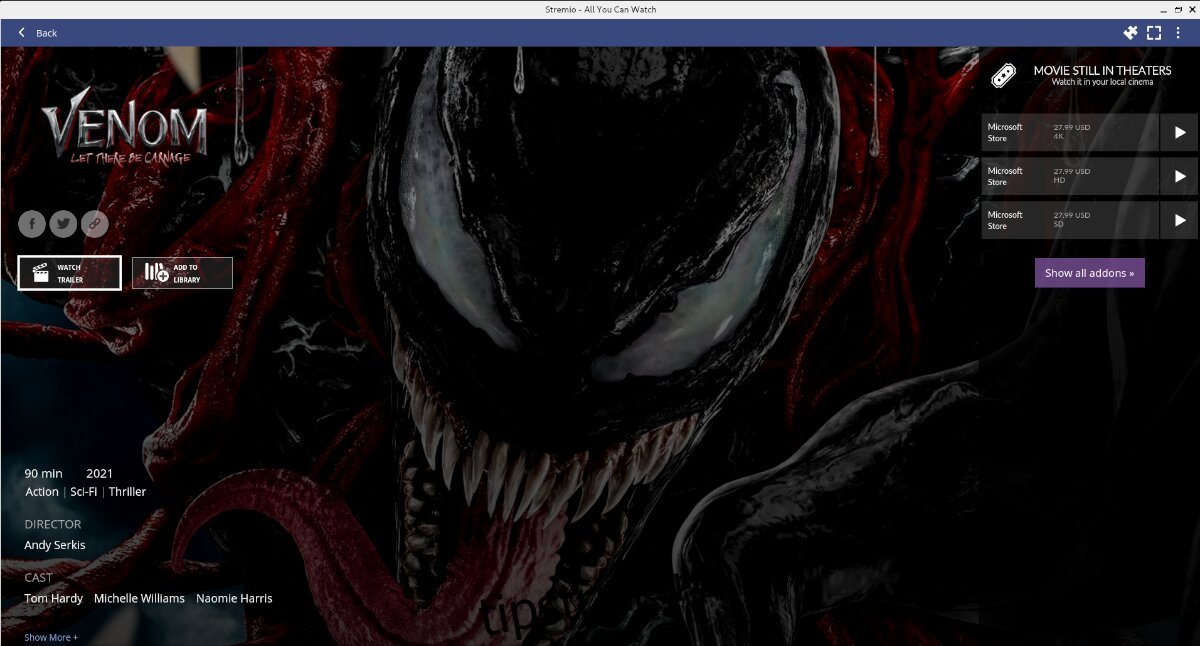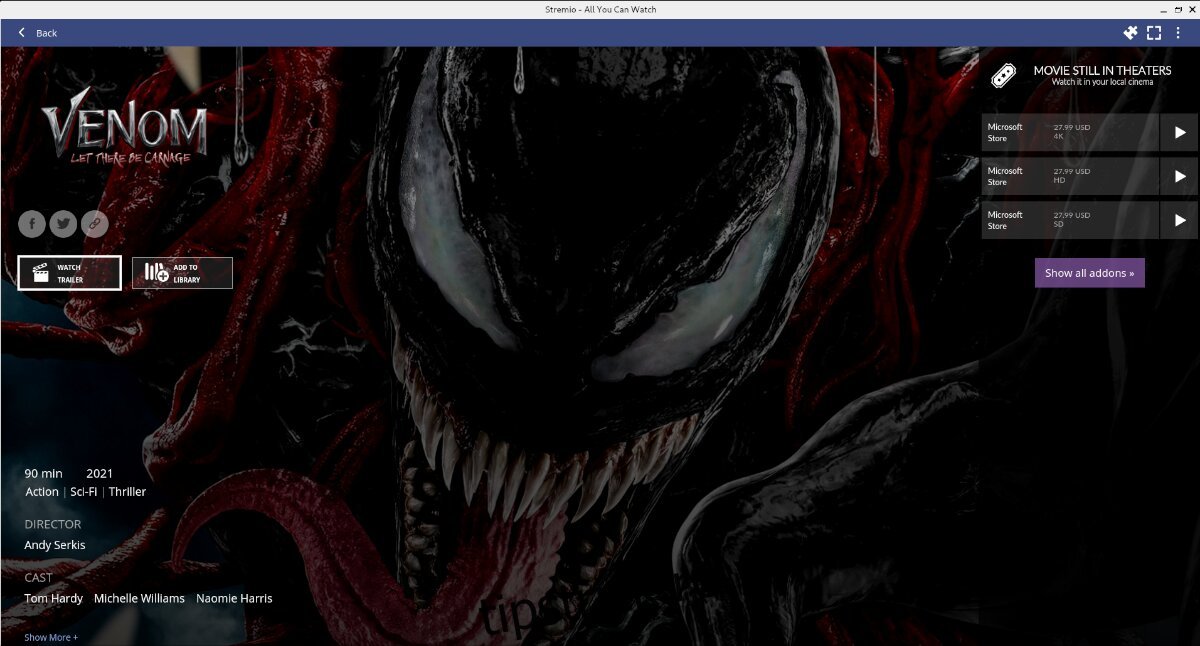Stremio este un centru media care permite utilizatorilor să vizioneze instantaneu filme, emisiuni TV și chiar videoclipuri YouTube. De asemenea, acceptă DLNA și multe alte funcții. Iată cum să utilizați Stremio pe Linux.
Cuprins
Instalarea Stremio pe Linux
Aplicația Stremio este disponibilă pentru o mare varietate de sisteme de operare Linux prin intermediul site-ului web oficial Stremio. Sistemele de operare acceptate sunt Ubuntu, Debian, Arch Linux, Manjaro, precum și orice sistem de operare Linux care acceptă Flatpak.
Pentru a începe procesul de instalare pentru Stremio pe computerul dumneavoastră Linux, trebuie să deschideți o fereastră de terminal. Puteți lansa un terminal apăsând Ctrl + Alt + T de pe tastatură. Sau, căutați „Terminal” în meniul aplicației și lansați-l în acest fel.
Cu fereastra terminalului deschisă, instalarea poate începe. Folosind instrucțiunile de mai jos care se potrivesc cu sistemul de operare pe care îl utilizați, configurați Stremio pe computer.
Ubuntu
Există un pachet DEB disponibil pentru utilizatorii Ubuntu. Acestea fiind spuse, este posibil să nu funcționeze pe fiecare lansare a Ubuntu. Dacă aveți versiunea 21.10 sau mai recentă, poate fi cel mai bine să instalați Stremio prin Flatpak.
Pentru a obține cel mai recent pachet DEB pentru Stremio pe computerul Ubuntu, utilizați următoarea comandă de descărcare wget.
wget https://dl.strem.io/shell-linux/v4.4.137/stremio_4.4.137-1_amd64.deb
Odată ce descărcarea este finalizată, veți putea instala Stremio pe Ubuntu folosind comanda apt install.
sudo apt install ./stremio_4.4.137-1_amd64.deb
Debian
Dacă sunteți pe Debian, veți putea pune în funcțiune aplicația Stremio folosind pachetul oficial DEB de pe site-ul lor. Pentru a pune mâna pe pachetul Stremio DEB, utilizați următoarea comandă de descărcare wget.
wget https://dl.strem.io/shell-linux/v4.4.137/stremio_4.4.137-1_amd64.deb
Când descărcarea este completă, utilizați comanda dpkg pentru a configura pachetul Stremio DEB pe sistemul dumneavoastră Debian.
sudo dpkg -i stremio_4.4.137-1_amd64.deb
După instalarea Stremio pe Debian, dependențele trebuie corectate. Pentru a remedia problemele, utilizați comanda apt-get install -f de mai jos.
sudo apt-get install -f
Arch Linux
Stremio este pe Arch Linux, precum și pe Manjaro (care se bazează pe Arch) prin AUR. Pentru ca aplicația să funcționeze prin intermediul AUR, va trebui să configurați ajutorul Trizen AUR. Acest program va automatiza instalarea aplicațiilor AUR.
sudo pacman -S git base-devel git clone https://aur.archlinux.org/trizen.git cd trizen/ makepkg -sri
Cu aplicația Trizen în funcțiune pe sistemul dvs., instalați cea mai recentă versiune a Stremio pe computer folosind comanda trizen -S într-o fereastră de terminal.
trizen -S stremio
Fedora
Aplicația Stremio nu acceptă Fedora prin intermediul site-ului lor. Acestea fiind spuse, aplicația se află în depozitele oficiale de software Fedora, deci nu contează. Pentru ca Stremio să lucreze pe sistemul dvs. Fedora, utilizați următoarea comandă de instalare dnf.
sudo dnf install stremio
OpenSUSE
Din păcate, nu există niciun pachet RPM disponibil pentru instalare pe site-ul web pentru OpenSUSE și, de asemenea, aplicația nu se află în depozitele oficiale. Dacă vrei să tog et
Flatpak
Stremio este disponibil ca Flatpak, iar dacă doriți să-l utilizați, va trebui să configurați timpul de rulare Flatpak pe computer. Pentru a face acest lucru, urmați ghidul nostru de configurare.
Odată ce timpul de rulare Flatpak este configurat și gata de funcționare, aplicația Stremio este gata de instalare. Introduceți cele două comenzi pentru a configura aplicația.
flatpak remote-add --if-not-exists flathub https://flathub.org/repo/flathub.flatpakrepo flatpak install flathub com.stremio.Stremio
Cum se utilizează Stremio pe Linux
Pentru a utiliza Stremio pe Linux, urmați instrucțiunile pas cu pas de mai jos.
Pasul 1: Găsiți aplicația Stremio și lansați-o prin meniul aplicației. Când aplicația este deschisă, veți vedea o pagină de înscriere. Stremio cere ca utilizatorii să se înregistreze înainte de a utiliza aplicația.
Pentru a vă înscrie, faceți clic pe butonul Facebook sau introduceți informațiile dvs. în casetele de text.
Pasul 2: Dacă ați selectat butonul Facebook, veți vedea profilul dvs. și un buton de conectare. Selectați butonul de conectare pentru a accesa Stremio.
Pasul 3: Odată intrați în Stremio, veți vedea pagina de întâmpinare urmată de multe opțiuni de filme și TV. Selectați un film sau o emisiune TV pe care doriți să o vizionați.
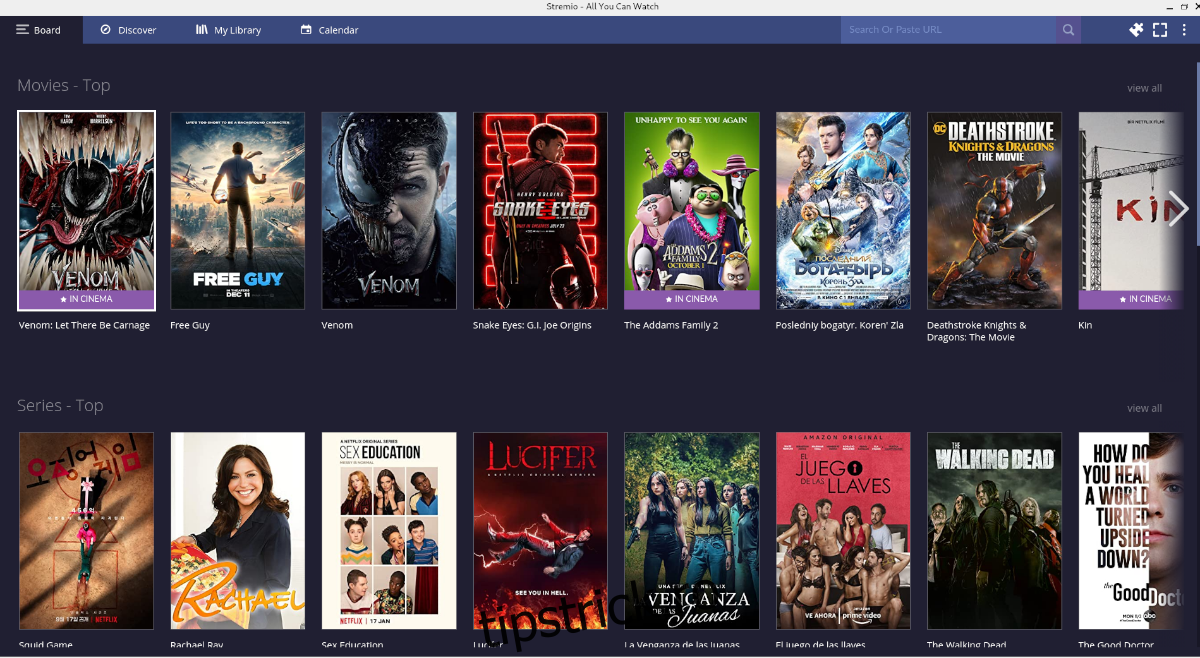
Pasul 4: După ce ați selectat ceea ce doriți să vizionați, veți vedea descrierea filmului sau a emisiunii TV, urmată de un buton pentru a viziona trailerul etc. Selectați butonul de trailer pentru a vedea trailerul.
Pasul 5: După ce ați vizionat trailerul, puteți achiziționa filmul pentru a-l viziona în Stremio. Pentru a face asta, uită-te la una dintre numeroasele opțiuni de cumpărare din dreapta lângă film sau serialul TV.
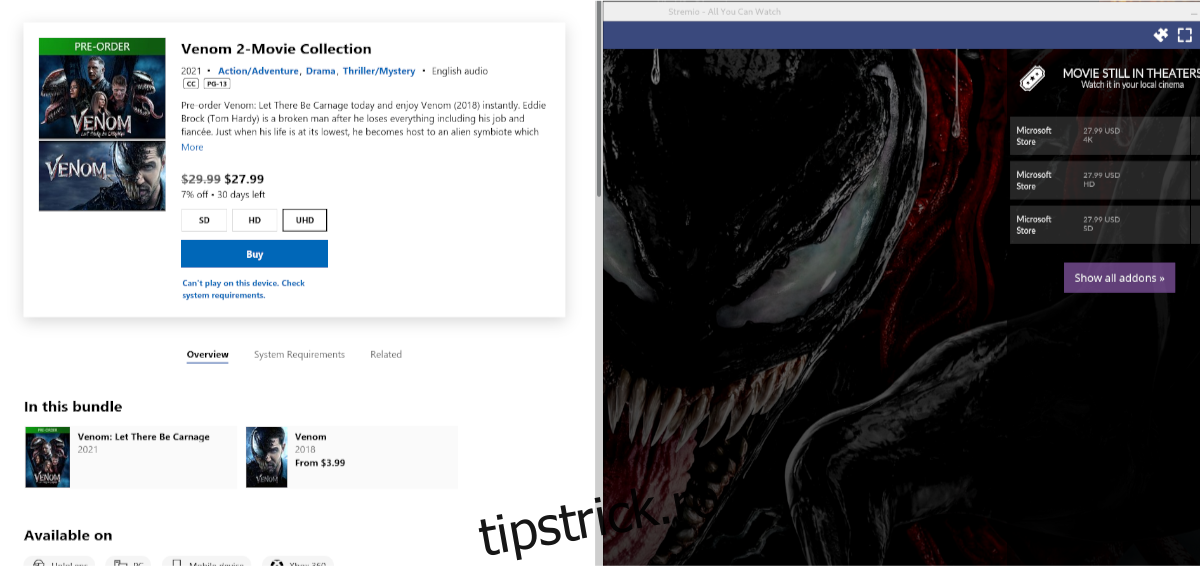
Pasul 6: După ce ați cumpărat filmul sau serialul TV pe care doriți să-l vizionați în centrul media Stremio, faceți clic pe butonul „Adăugați la bibliotecă” pentru a-l adăuga în bibliotecă. De acolo, sunteți liber să vizionați conținutul pe care l-ați achiziționat în Stremio.